Cara Mengelola Data NPWP
Anda dapat menambahkan data NPWP di Drovat dengan mengikuti langkah – langkah berikut :
- Setelah Anda berhasil mendaftarkan domain dan akun pengguna. Maka akan muncul tampilan halaman dibawah ini.
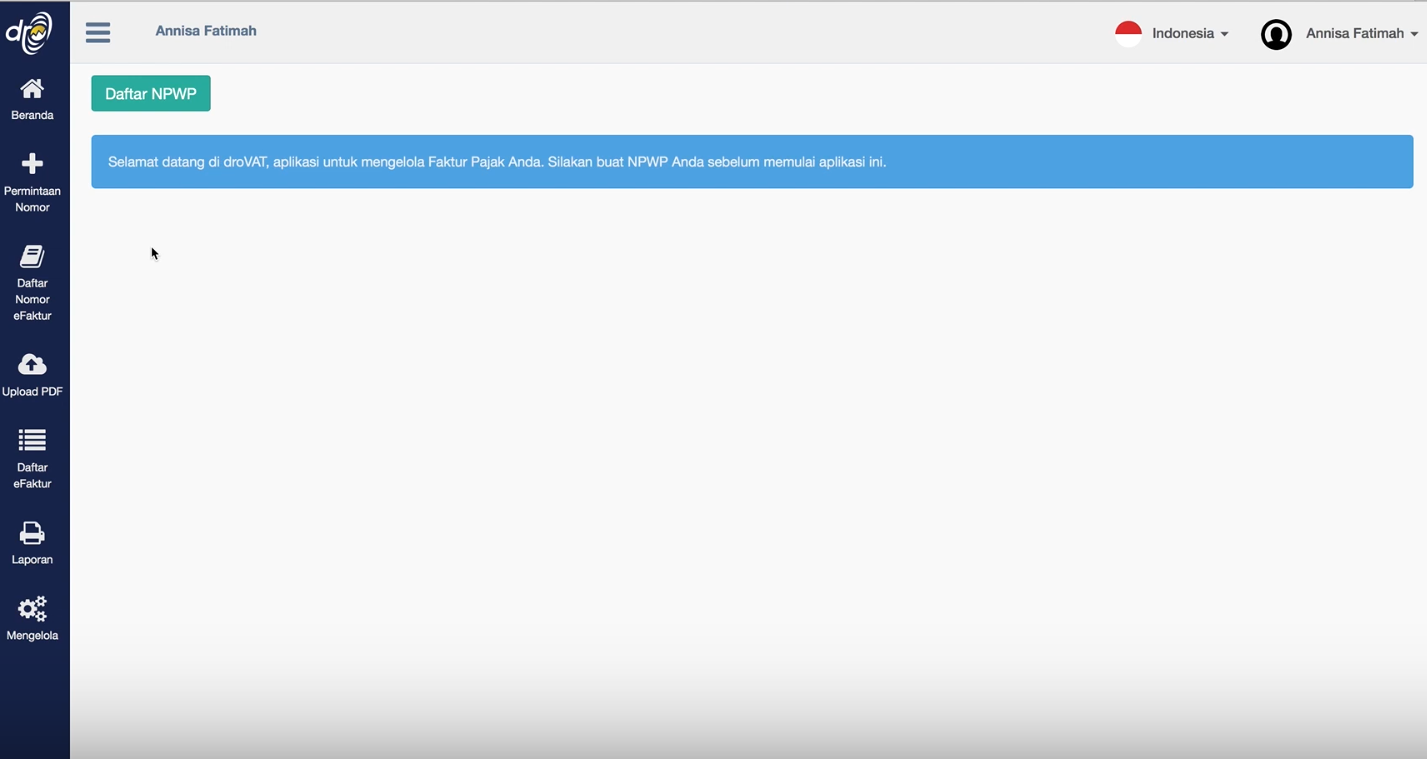

- Anda dapat menambahkan data NPWP, dengan mengklik “Daftar NPWP”. Maka akan muncul tampilan halaman dibawah ini.
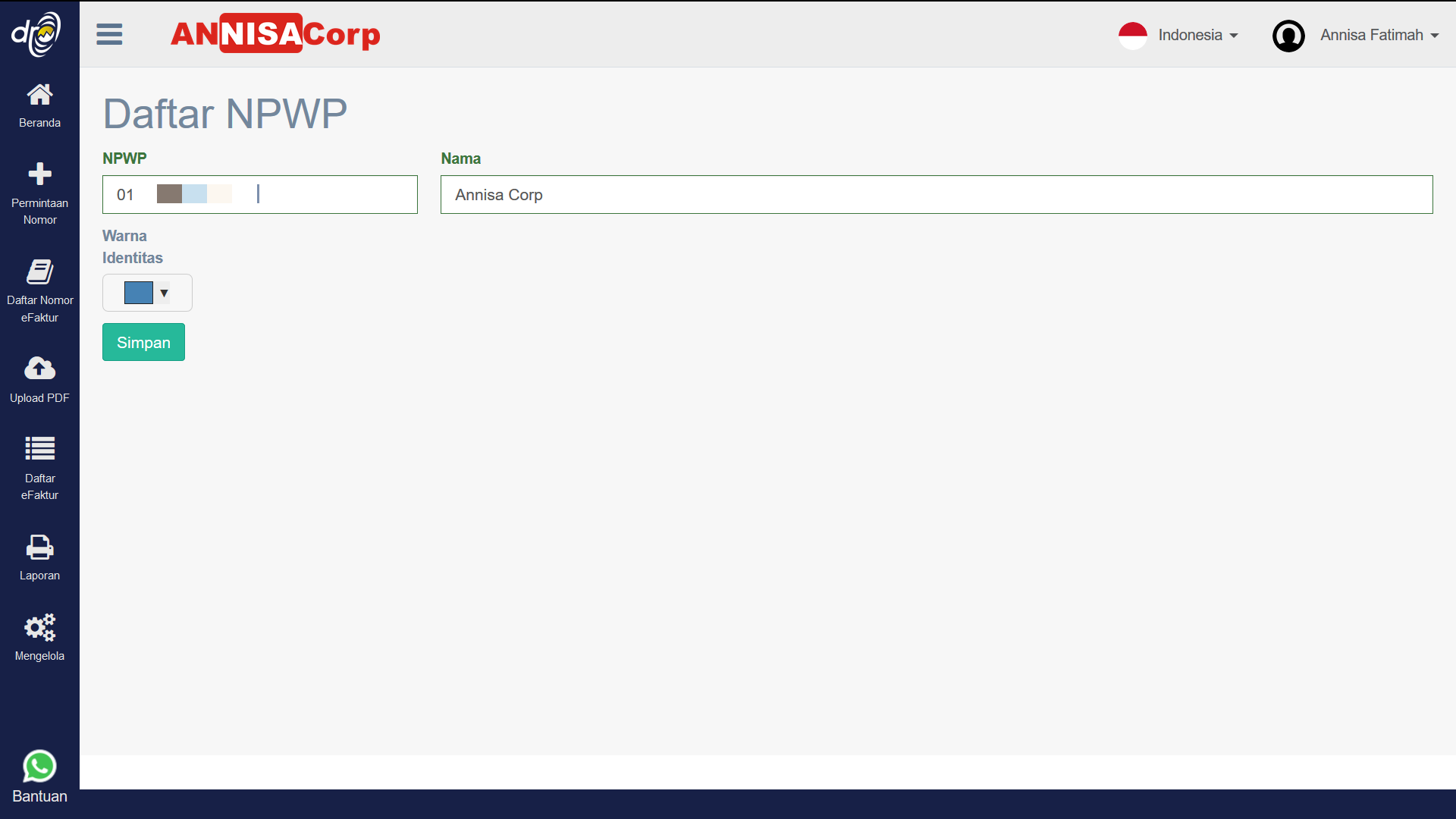 Lengkapi nomor NPWP dan Nama Perusahaan, kemudian pilih warna identitas.
Lengkapi nomor NPWP dan Nama Perusahaan, kemudian pilih warna identitas.

- Klik tombol “Simpan”
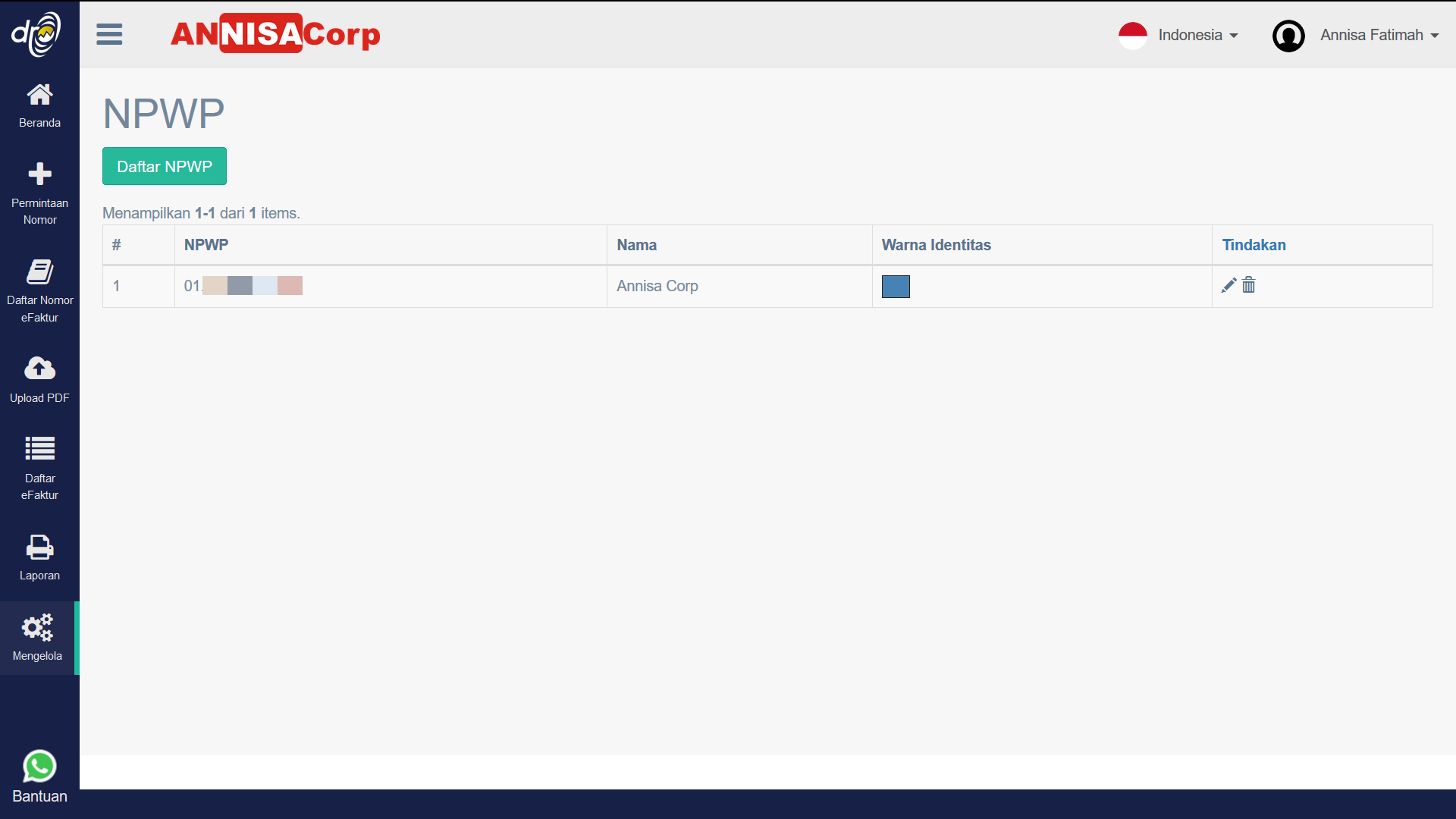

- Anda juga dapat mendaftarkan NPWP, setelah berhasil Login ke Drovat. Maka akan muncul tampilan halaman awal yang telah disesuaikan pada menu pengaturan.
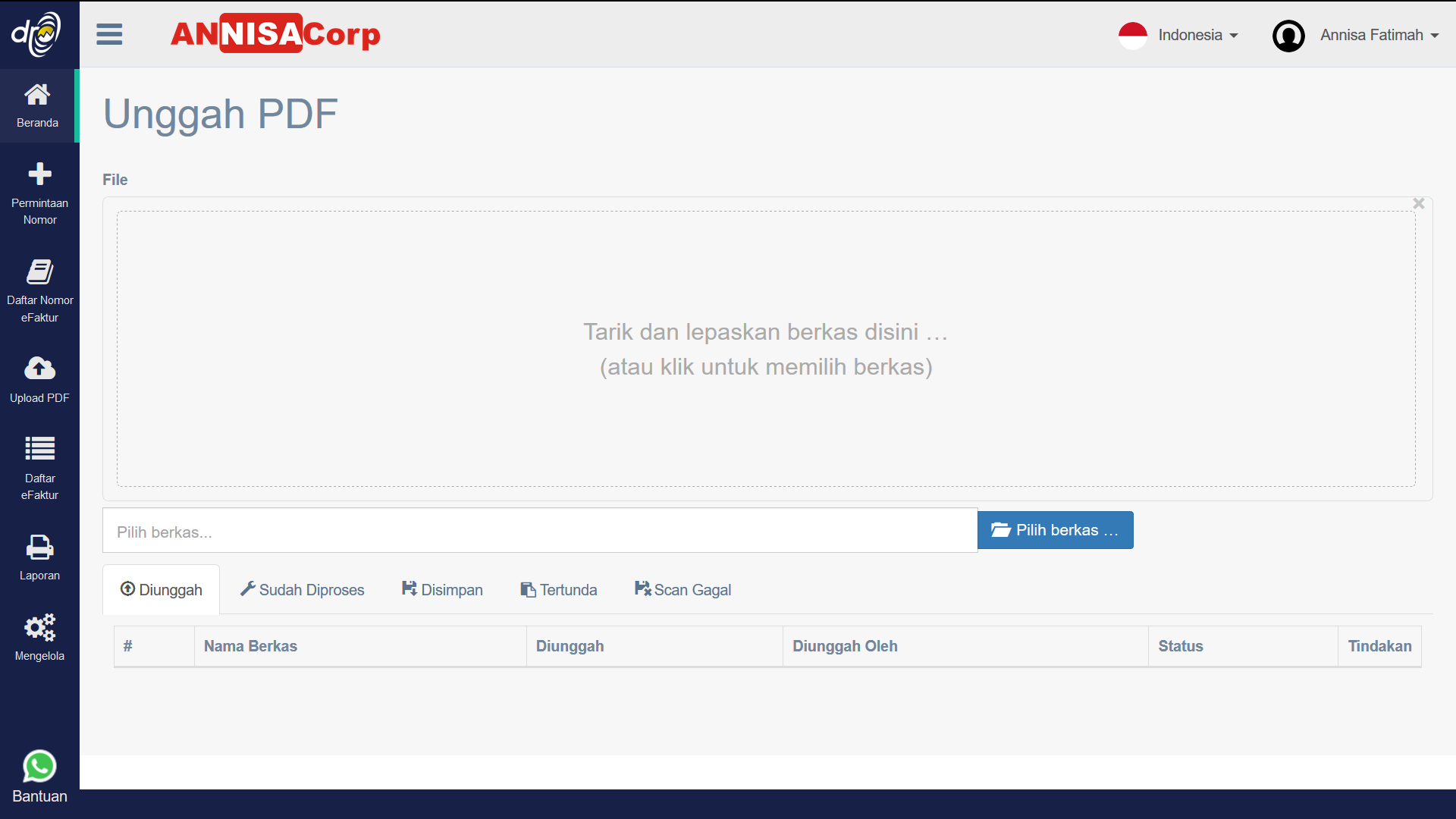

- Klik “Mengelola”, Lalu “NPWP”
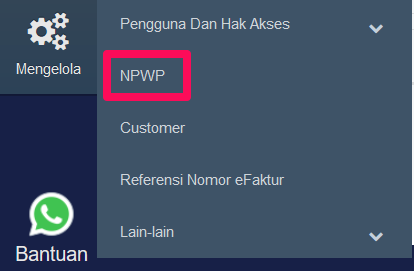
Maka akan muncul tampilan halaman daftar NPWP.
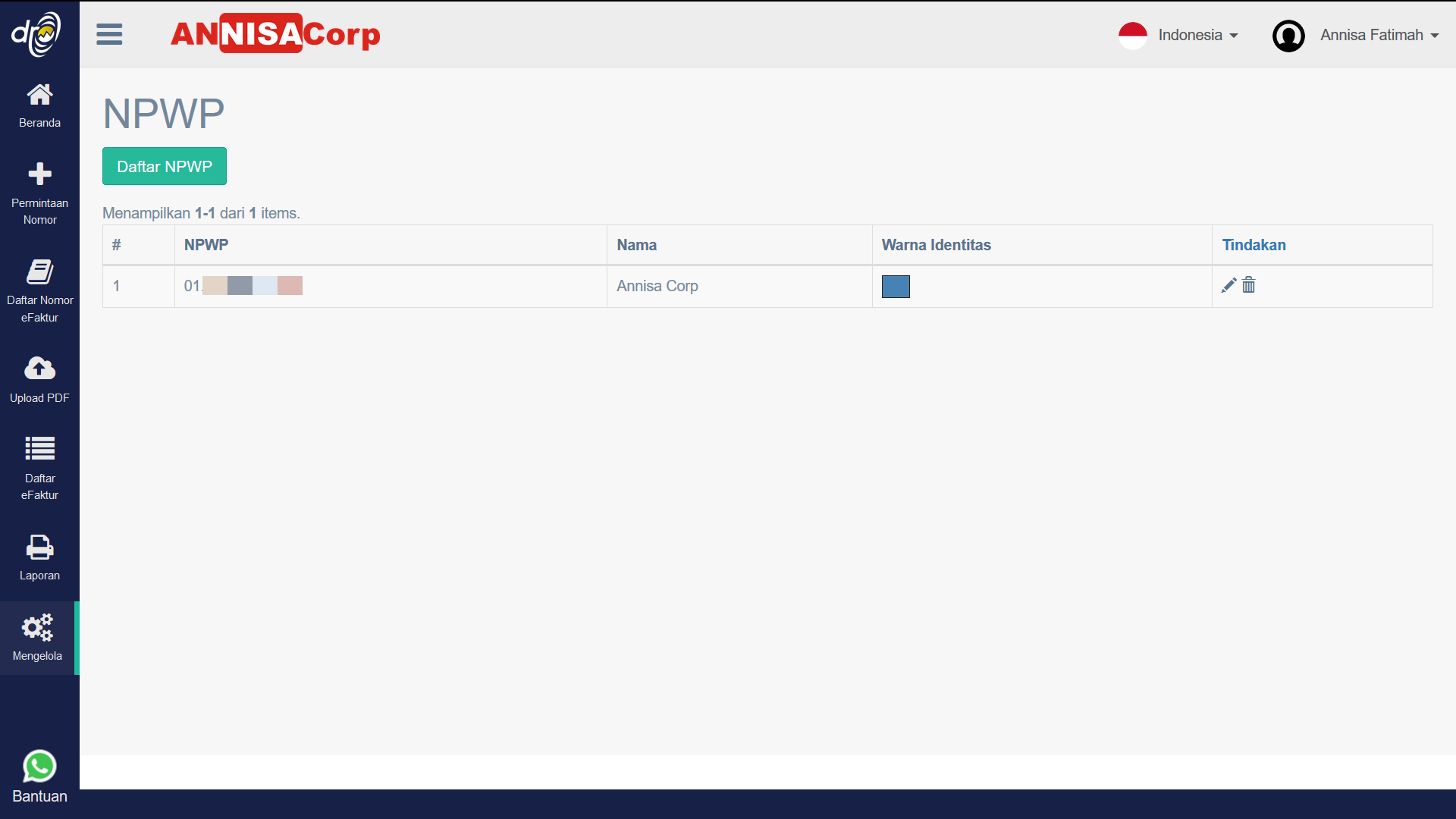

- Anda juga dapat mengklik ikon “Edit” yang ada pada kolom Tindakan pada halaman daftar NPWP.
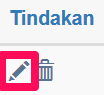

Maka akan muncul tampilan halaman dibawah ini.
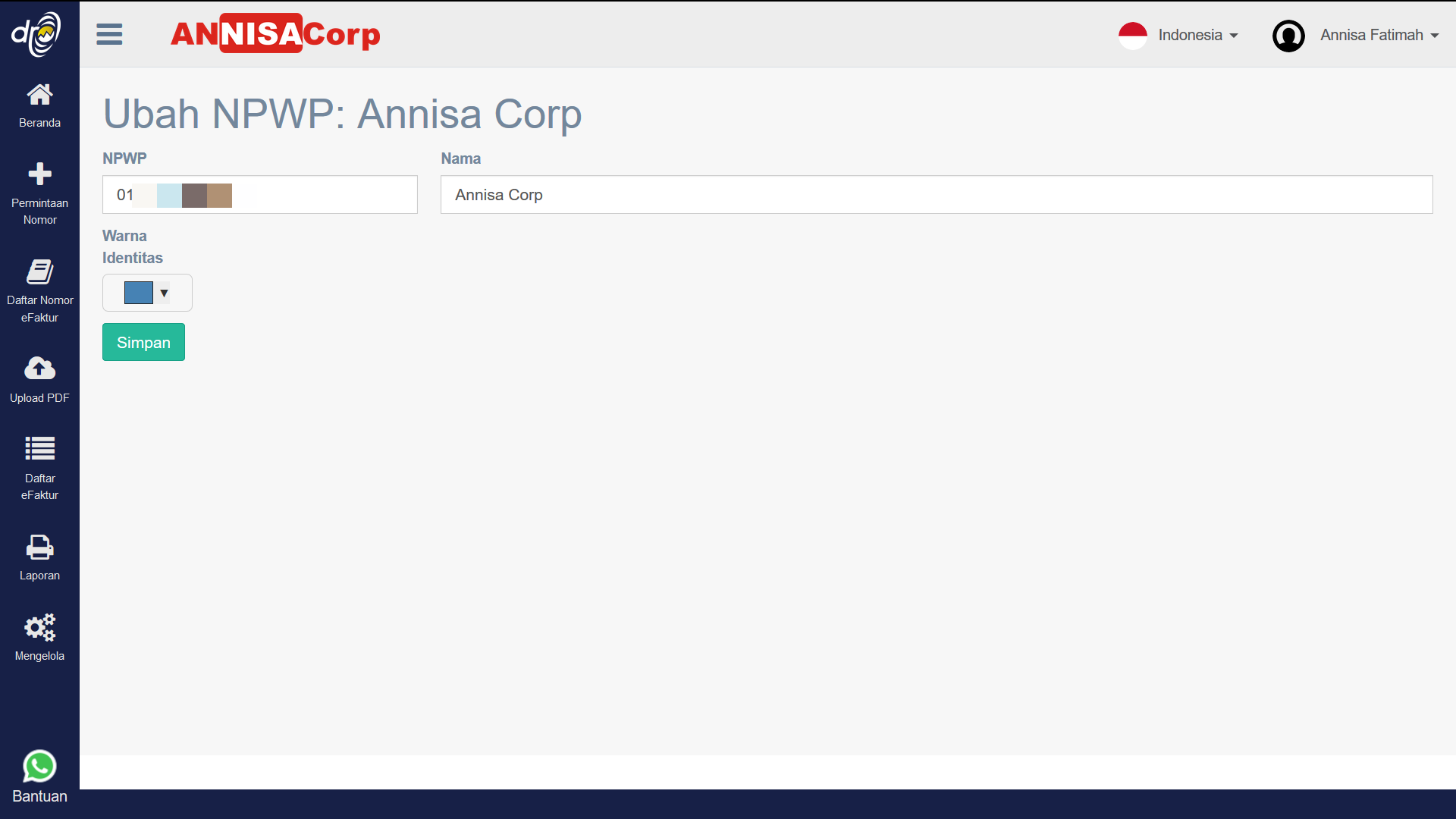 Anda dapat mengubah data NPWP pada kolom yang telah disediakan, sesuai dengan kebutuhan.
Anda dapat mengubah data NPWP pada kolom yang telah disediakan, sesuai dengan kebutuhan.

- Klik tombol “Simpan”

- Anda dapat mengklik ikon “Hapus” pada kolom Tindakan pada pada halaman daftar NPWP.
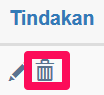 Maka akan muncul pop up konfirmasi hapus data NPWP. Pilih “Ya” jika Anda ingin menghapus data NPWP. Sedangkan pilih “Batal”, jika Anda tidak ingin menghapus data NPWP.
Maka akan muncul pop up konfirmasi hapus data NPWP. Pilih “Ya” jika Anda ingin menghapus data NPWP. Sedangkan pilih “Batal”, jika Anda tidak ingin menghapus data NPWP.

Selanjutnya Anda dapat mulai mengelola nomor e-faktur dengan membuat referensi nomor e-faktur.